Jautājums
Problēma: kā noņemt uznirstošo logu “Windows jūsu sistēmā ir konstatējis ļaunprātīgu vīrusu”?
Sveiki visiem. Šodien es saņemu patiešām aizdomīgu brīdinājumu, kurā teikts: "Windows jūsu sistēmā ir atklājis ļaunprātīgu vīrusu". Tas neizskatās pēc īsta Microsoft brīdinājuma. Šis ir tālruņa numurs, uz kuru man ir jāzvana, lai noņemtu vīrusu: 877-384-3078. Vai esat kaut ko par to dzirdējuši?
Atrisināta atbilde
Krāpnieki aktīvi uzlabo savas stratēģijas, lai ievilinātu cilvēkus krāpnieciskās lietās un samazinātu viņu naudu. Lai gan balvas, tiešsaistes aptaujas un līdzīgi krāpniecības veidi[1] joprojām ir dzīvi, tehniskā atbalsta krāpniecība pašlaik ir vispopulārākais paņēmiens, ko izmanto kiberlieši.
Lai gan lielākā daļa tehniskā atbalsta krāpniecības ir patiešām āķīgas, pārējās izskatās diezgan neticamas un neprofesionālas. “Windows jūsu sistēmā ir atklājis ļaunprātīgu vīrusu” Tech-Support-Scam, iespējams, pieķersies krāpniecības trikiem.
Krāpniecību “Windows ir konstatējusi ļaunprātīgu vīrusu jūsu sistēmā” izraisa reklāmprogrammatūras infekcija vai vietnes, kas inficētas ar ļaunprātīgu kodu. Tas tiek parādīts kā uznirstošais logs lietotāja noklusējuma tīmekļa pārlūkprogrammā un parasti to iesaldē. Uznirstošajā logā ir šāda informācija:
Windows jūsu sistēmā ir atklājis ļaunprātīgu vīrusu
Neizslēdziet vai restartējiet datoru, sazinieties ar mūsu sertificētiem Windows tehniķiem, lai saņemtu tūlītēju palīdzību
877-384-3078
Lai gan sistēma Windows ir konstatējusi ļaunprātīgu vīrusu jūsu sistēmā, tai ir visas tehniskā atbalsta krāpniecības pazīmes, tā neizskatās ne uzticama, ne profesionāla. Lai gan ir norādīts, ka "Windows" ir atklājis vīrusu un norādītais numurs pieder "Sertified Windows" Tehniķi”, uznirstošajā logā nav Microsoft preču zīmju vai konkrētas informācijas, piemēram, kāds vīruss bija. atklāts.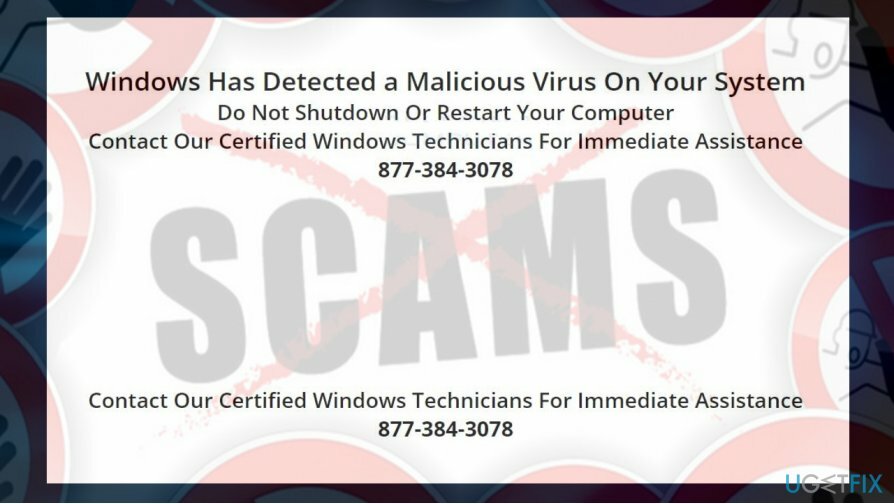
Ja pārlūkošanas laikā saņēmāt šādu un līdzīgu uznirstošo brīdinājumu, iespējams, tas nozīmē, ka potenciāli nevēlama programma (PUP)[2] ir instalēta jūsu datorā. Brīdinājumi, piemēram, Windows ir atklājuši ļaunprātīgu vīrusu, tiek izstrādāti ar nolūku krāpt cilvēkus zvanīt augstas maksas numuru, instalējot citas neuzticamas programmas vai pat izveidojot attālo savienojumu ar hakeri.
Lai noņemtu ziņojumu “Windows jūsu sistēmā ir konstatējis ļaunprātīgu vīrusu”, jums ir jāveic vairākas darbības.
- Beigt tīmekļa pārlūkprogrammas uzdevumu;
- Atinstalējiet visas aizdomīgās programmas;
- Atiestatiet tīmekļa pārlūkprogrammu;
Mēs ļoti iesakām izmantot profesionālu pretļaundabīgo programmu rīku, lai noņemtu PUP no sistēmas. Mūsu ieteikums ir ReimageMac veļas mašīna X9, taču jūs varat brīvi izmantot alternatīvu ļaunprātīgas programmatūras apkarošanas utilītu. Tas nodrošinās, ka visas ļaunprātīgās programmas, mapes un faili ir noņemti. Pēc skenēšanas, izmantojot pretļaunprogrammatūru, manuāli atiestatiet tīmekļa pārlūkprogrammas iestatījumus.
Noņemšana “Windows ir konstatējusi ļaunprātīgu vīrusu jūsu sistēmā” Tech-Support-Scam
Lai atinstalētu šos failus, jums ir jāiegādājas licencēta versija Reimage Reimage atinstalējiet programmatūru.
Pirmkārt, lai atbrīvotos no uznirstošā loga “Windows ir atklājis ļaunprātīgu vīrusu”, jums būs jāaizver tīmekļa pārlūkprogramma. Ja to nevar aizvērt parastajā veidā, noklikšķinot uz pogas X loga augšējā labajā stūrī, rīkojieties šādi:
- Nospiediet Ctrl + Alt + Del vai Ctrl + Shift + Del.
- Atvērt Uzdevumu pārvaldnieks un atrodiet tīmekļa pārlūkprogrammas ierakstu Procesi cilne.
- Noklikšķiniet uz tā un atlasiet Beigt uzdevumu.
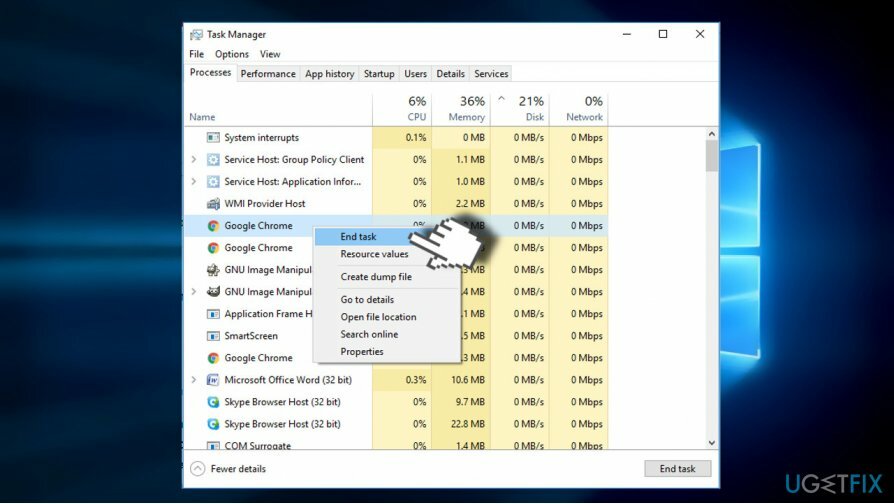
Kad tas ir izdarīts, jums ir jāpārbauda instalēto programmu saraksts un jāatrod tā, ar kuru jūs neesat pazīstams. Instalēšanas datums var palīdzēt noteikt, kurš no tiem var būt potenciāli nevēlams. Parasti nevēlamās programmas instalēšanas datums sakrīt ar kļūdas “Windows ir atklājis ļaunprātīgu vīrusu jūsu sistēmā” parādīšanos.
- Nospiediet Windows taustiņš + I un atveriet sadaļu Programmas. (Windows 10)
- Iepriekšējās Windows versijās jums vajadzētu doties uz Vadības panelis -> Programmas un līdzekļi.
- Uzmanīgi pārbaudiet instalēto programmu sarakstu. Ja esat atklājis aizdomīgu, varat to meklēt tiešsaistē, lai uzzinātu, vai tas atbilst kategorijai PUP.[3]
- Noklikšķiniet uz nevēlamās programmas un atlasiet Atinstalēt.
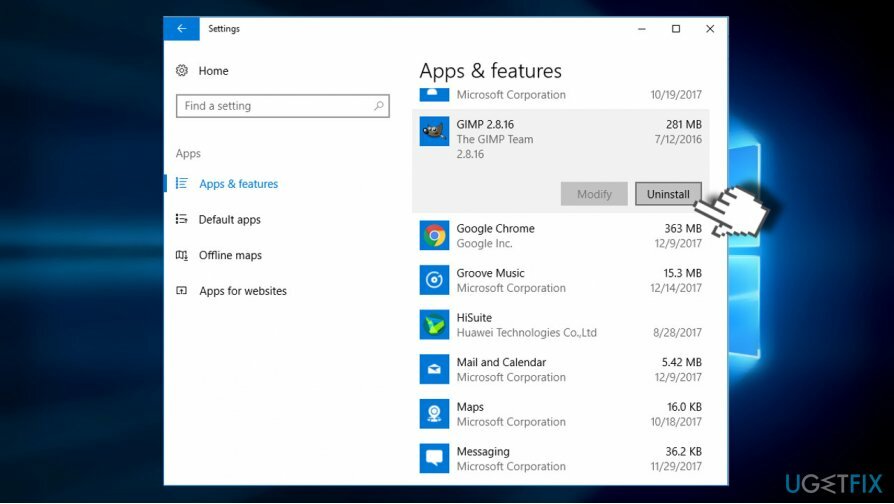
Kad visas aizdomīgās programmas ir atinstalētas, atiestatiet tīmekļa pārlūkprogrammu. Pretējā gadījumā ļaunprātīgi krāpniecības faili “Windows ir konstatējuši ļaunprātīgu vīrusu jūsu sistēmā” paliks aktīvi, un uznirstošais logs turpinās parādīties.
- Pirmkārt, NEATjaunojiet pēdējo pārlūkošanas sesiju, jo ekrāns atkal iestrēgs ar ļaunprātīgu uznirstošo logu. Tā vietā sāciet jaunu pārlūkošanas sesiju.
- Atveriet Google Chrome un noklikšķiniet uz izvēlne ikona (trīs vertikāli punkti) ekrāna augšējā labajā stūrī.
- Atvērt Iestatījumi un atlasiet Rādīt papildu iestatījumus.
- Atrast Atiestatīt iestatījumus opciju un noklikšķiniet uz tās.
- Lai apstiprinātu opciju, noklikšķiniet uz Atiestatīt.
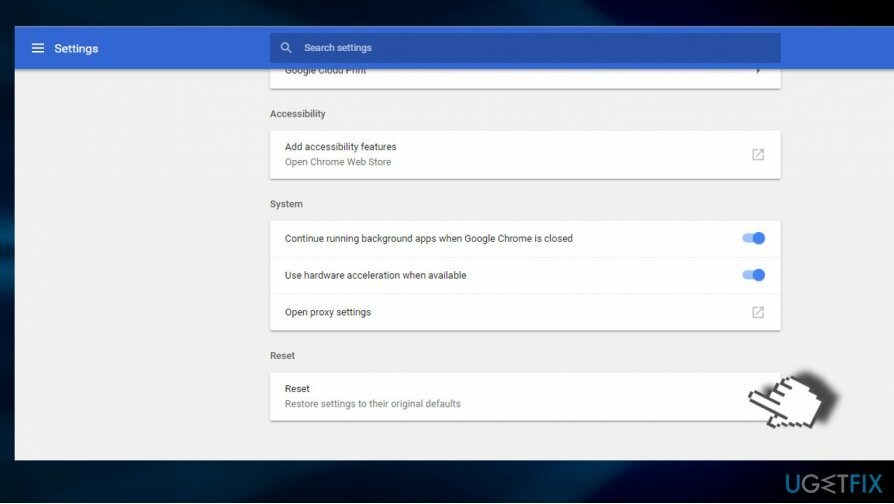
Ja kā noklusējuma tīmekļa pārlūkprogrammu neizmantojat Google Chrome, jebkuras tīmekļa pārlūkprogrammas opciju Atiestatīt atradīsit sadaļā Izvēlne -> Iestatījumi.
Atbrīvojieties no programmām tikai ar vienu klikšķi
Varat atinstalēt šo programmu, izmantojot detalizēto ceļvedi, ko jums ir iesnieguši ugetfix.com eksperti. Lai ietaupītu jūsu laiku, esam izvēlējušies arī rīkus, kas palīdzēs šo uzdevumu veikt automātiski. Ja steidzaties vai jūtat, ka neesat pietiekami pieredzējis, lai pats atinstalētu programmu, izmantojiet šos risinājumus:
Piedāvājums
dari to tagad!
Lejupielādētnoņemšanas programmatūraLaime
Garantija
dari to tagad!
Lejupielādētnoņemšanas programmatūraLaime
Garantija
Ja jums neizdevās atinstalēt programmu, izmantojot Reimage, informējiet mūsu atbalsta komandu par savām problēmām. Noteikti sniedziet pēc iespējas vairāk informācijas. Lūdzu, dariet mums zināmu visu informāciju, kas, jūsuprāt, mums būtu jāzina par jūsu problēmu.
Šajā patentētajā labošanas procesā tiek izmantota 25 miljonu komponentu datubāze, kas var aizstāt jebkuru bojātu vai trūkstošu failu lietotāja datorā.
Lai labotu bojātu sistēmu, jums ir jāiegādājas licencēta versija Reimage ļaunprātīgas programmatūras noņemšanas rīks.

VPN ir ļoti svarīgs, kad runa ir par lietotāja privātums. Tiešsaistes izsekotājus, piemēram, sīkfailus, var izmantot ne tikai sociālo mediju platformas un citas vietnes, bet arī jūsu interneta pakalpojumu sniedzējs un valdība. Pat ja izmantojat visdrošākos iestatījumus, izmantojot tīmekļa pārlūkprogrammu, jūs joprojām varat izsekot, izmantojot programmas, kas ir savienotas ar internetu. Turklāt uz privātumu vērstas pārlūkprogrammas, piemēram, Tor, nav optimāla izvēle samazināta savienojuma ātruma dēļ. Labākais risinājums jūsu privātumam ir Privāta piekļuve internetam - esiet anonīms un drošs tiešsaistē.
Datu atkopšanas programmatūra ir viena no iespējām, kas varētu jums palīdzēt atgūt savus failus. Dzēšot failu, tas nepazūd — tas paliek jūsu sistēmā tik ilgi, kamēr tam netiek ierakstīti jauni dati. Data Recovery Pro ir atkopšanas programmatūra, kas meklē jūsu cietajā diskā izdzēsto failu darba kopijas. Izmantojot šo rīku, varat novērst vērtīgu dokumentu, skolas darbu, personīgo attēlu un citu svarīgu failu zudumu.